5 Möglichkeiten, den GeForce Now-Fehlercode 0x800b1004 zu beheben
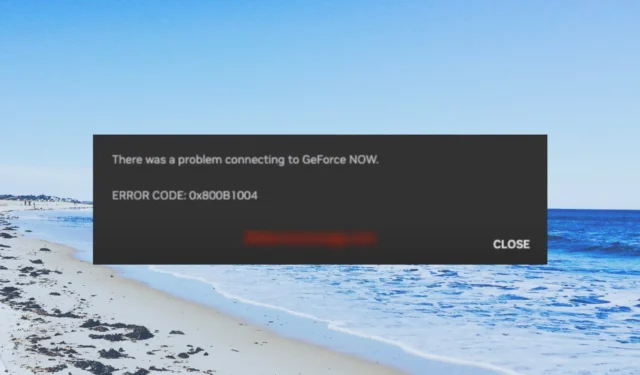
Der Nvidia GeForce Now- Fehlercode 0x800b1004 weist normalerweise auf ein Problem bei der Installation des Spiels oder einen Fehler in der Verbindung zwischen dem Gerät des Benutzers und den GeForce Now-Servern hin.
Was kann den Nvidia GeForce Now-Fehler 0x800b1004 verursachen?
Die Nvidia GeForce Now-Fehlermeldung 0x800b1004 bedeutet, dass ein Serverproblem vorliegt oder Sie keine stabile Internetverbindung haben.
Es gibt mehrere Gründe, die dieses Problem beim Cloud-Gaming-Dienst auslösen könnten. Nachfolgend sind einige davon aufgeführt:
- Instabile Internetverbindung – Um Spiele über einen Cloud-Gaming-Dienst zu spielen, sollten Sie über eine stabile Internetverbindung verfügen .
- Serverstatus von GeForce Now – Es besteht die Möglichkeit, dass der GeForce Now-Server gerade gewartet wird oder ein Problem mit dem Server vorliegt.
- Problem mit der Nvidia GeForce-App – Wenn Sie die Nvidia GeForce-App nicht aktualisiert haben, werden Sie auf solche Probleme stoßen, da möglicherweise ein zugrunde liegender Fehler in der App vorliegt.
- Das Antivirenprogramm stört – Es besteht eine gute Chance, dass das Antiviren- oder Firewallprogramm die Verbindung zwischen Ihrem Gerät und GeForce Now blockiert .
- Veralteter Grafiktreiber – Sie sollten außerdem sicherstellen, dass auf Ihrem PC ein aktualisierter Grafiktreiber installiert ist, um solche Probleme zu vermeiden.
- Sie nutzen einen VPN-Dienst – Die Nutzung eines VPN zum Entsperren geografisch eingeschränkter Inhalte ist auch einer der Hauptgründe für den Fehlercode 0x800b1004.
Schauen wir uns nun die verschiedenen Lösungen an, die zur Behebung des Nvidia GeForce Now-Fehlercodes 0x800b1004 beitragen.
Wie behebe ich den GeForce Now-Fehlercode 0x800b1004?
Bevor wir die erweiterten Lösungen anwenden, gehen wir die einfachen Lösungen durch und lösen hoffentlich das Problem auf unserer Seite.
- Stellen Sie sicher, dass Sie über eine stabile Internetverbindung verfügen. Falls Sie Probleme mit Ihrem WLAN haben, versuchen Sie es mit einer Kabelverbindung.
- Überprüfen Sie, ob der Nvidia GeForce-Dienststatus in Ordnung ist. Sie können dies tun, indem Sie zur offiziellen Website zum Serverstatus gehen .
- Versuchen Sie, Ihren PC neu zu starten, da es sich möglicherweise um einen vorübergehenden Fehler handelt, der den GeForce Now-Fehlercode 0x800b1004 verursacht.
- Wenn Sie einen VPN-Dienst oder eine VPN-App verwenden, sollten Sie diese deaktivieren, da dies das Problem mit der Verbindung verursachen könnte.
Lassen Sie uns nun zu fortschrittlichen Lösungen übergehen, um das Problem zu lösen.
1. Aktualisieren Sie die GeForce Now-App
- Starten Sie die Nvidia GeForce Now-App auf Ihrem PC.
- Klicken Sie oben im Fenster auf die Registerkarte Treiber .
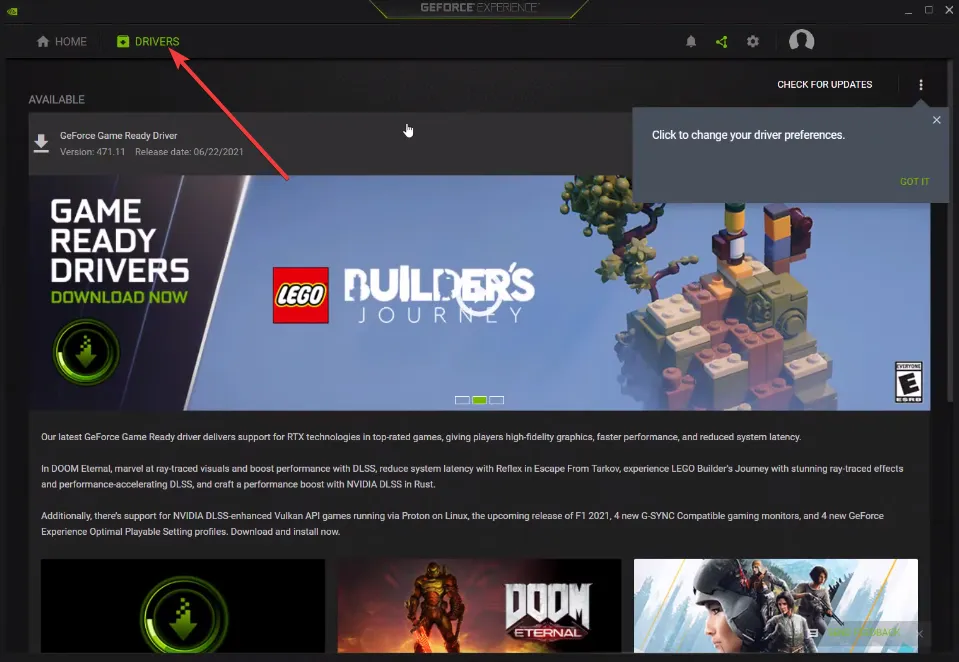
- Wenn ein neues Update verfügbar ist, wird die Meldung „Ein neuer Game Ready-Treiber ist verfügbar“ angezeigt . Klicken Sie auf die Schaltfläche „Herunterladen“.
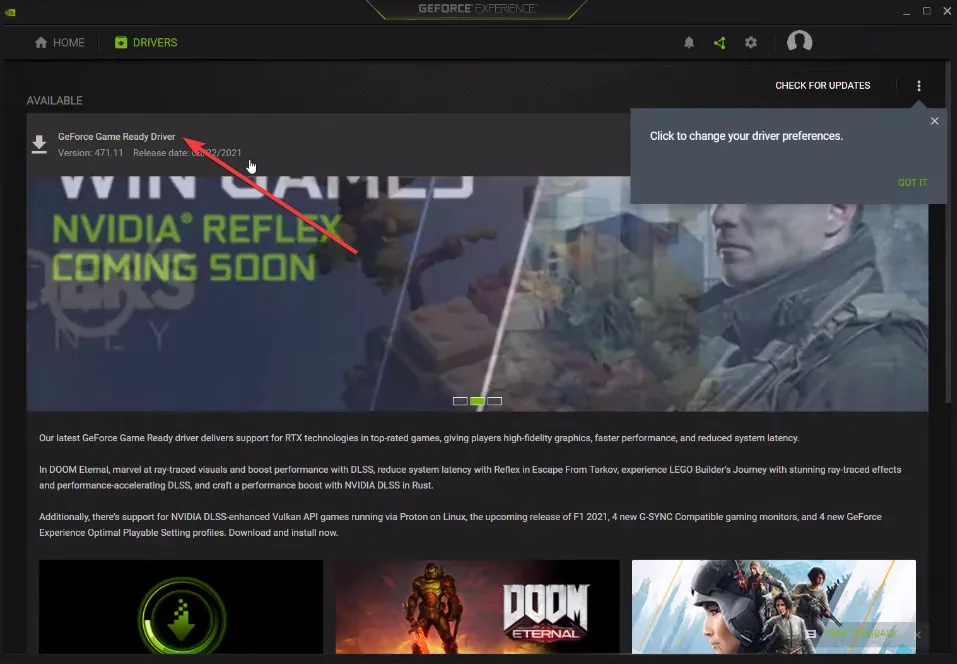
- Beenden Sie die Installation, indem Sie den Anweisungen auf dem Bildschirm folgen.
- Starte deinen Computer neu.
Stellen Sie sicher, dass auf Ihrem Computer die neueste Version der GeForce Now-App installiert ist. Dadurch wird sichergestellt, dass die Fehler behoben werden und Sie auch die neuesten Funktionen nutzen können.
2. Deaktivieren Sie die Firewall
- Öffnen Sie das Startmenü durch Drücken der WinTaste.
- Wählen Sie Systemsteuerung .
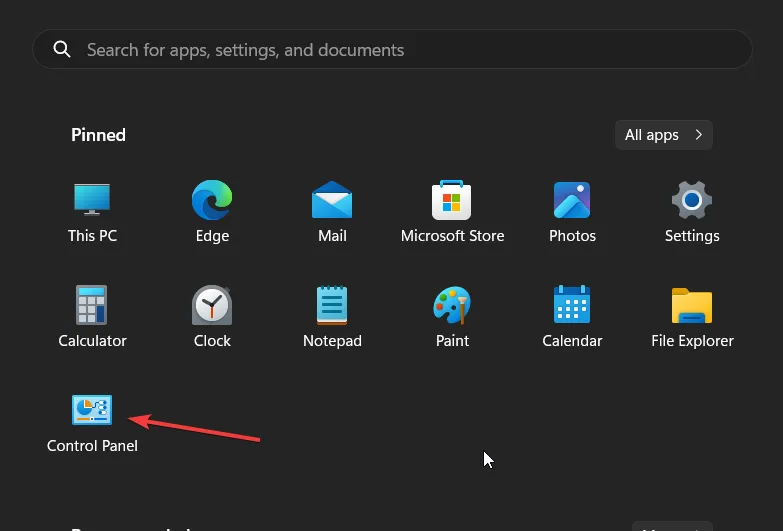
- Klicken Sie auf Windows Defender Firewall .
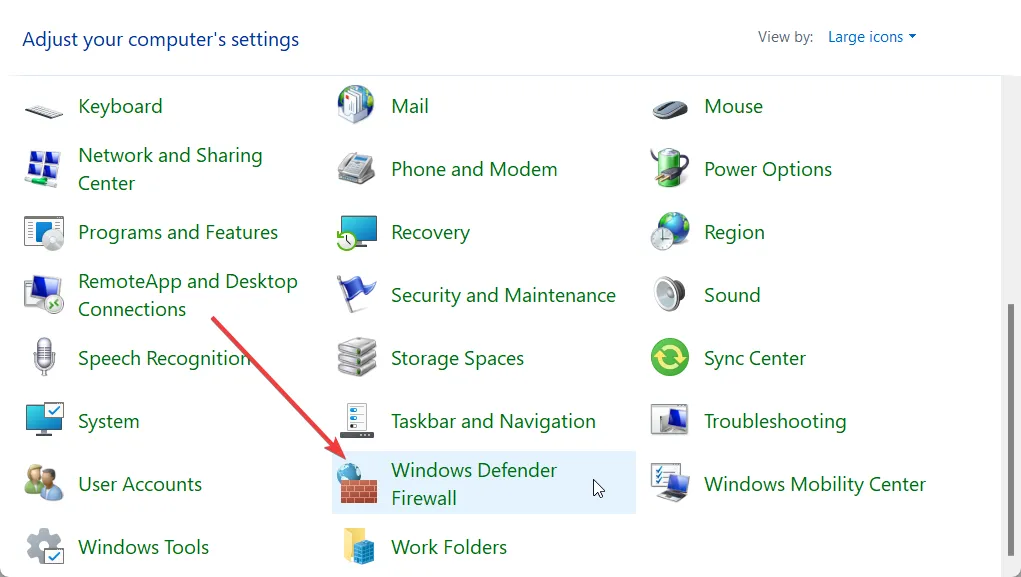
- Klicken Sie im linken Bereich auf die Option „Windows Defender-Firewall ein- oder ausschalten“ .
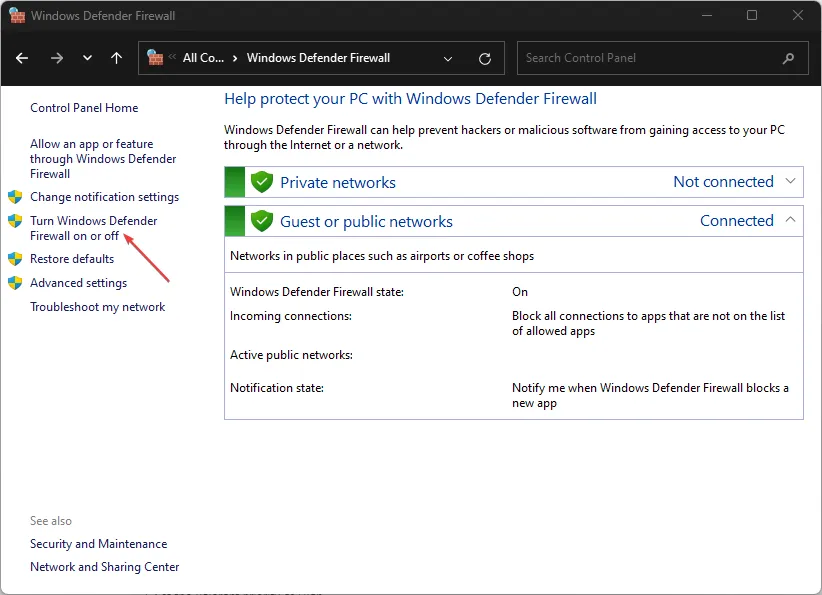
- Aktivieren Sie die Optionsfelder „Windows Defender-Firewall deaktivieren“ (nicht empfohlen) für öffentliche und private Netzwerke.
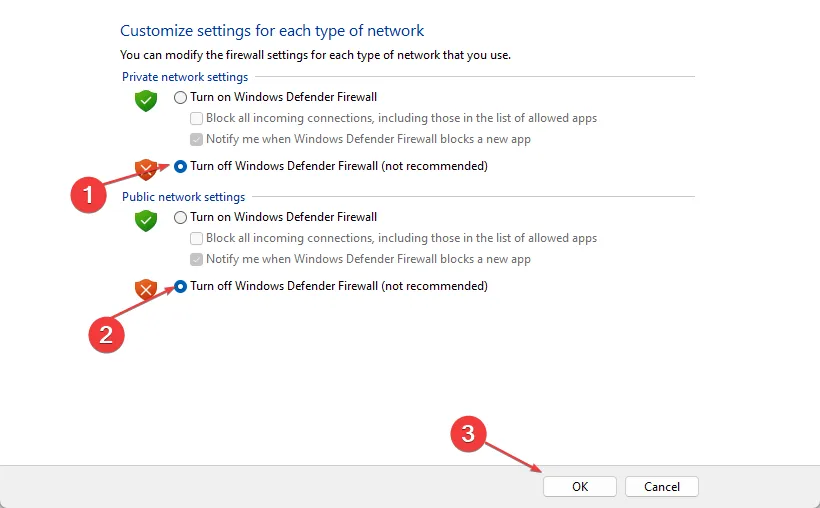
- Klicken Sie auf OK und starten Sie Ihren PC neu.
Es ist bekannt, dass die Windows-Firewall bestimmte Programme blockiert, da sie sie möglicherweise fälschlicherweise als Bedrohung für Ihren PC erkennt. Sie sollten die Firewall deaktivieren und dann prüfen, ob dadurch der GeForce Now-Fehlercode 0x800b1004 behoben wird oder nicht.
3. Aktualisieren Sie den Grafiktreiber
- Um das Startmenü zu öffnen , drücken Sie die WinTaste.
- Geben Sie Geräte-Manager ein und öffnen Sie ihn.
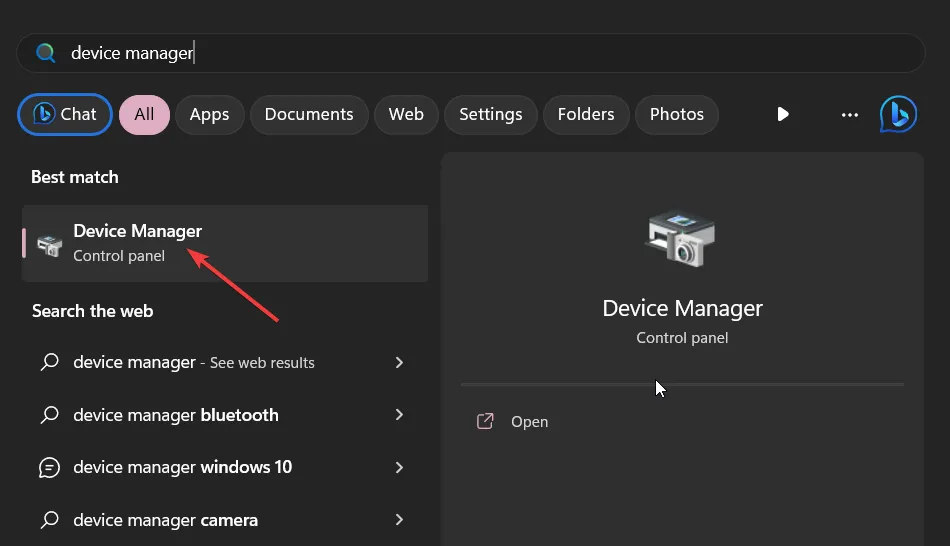
- Erweitern Sie den Abschnitt Grafikkarten .
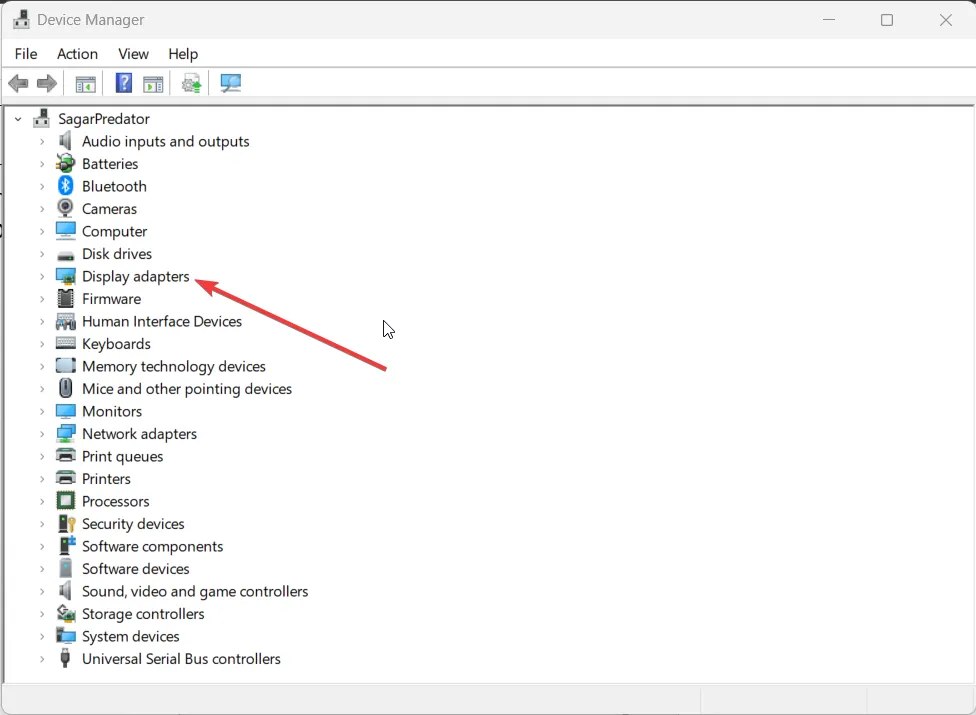
- Doppelklicken Sie auf Ihre GPU, um sie zu öffnen und zur Registerkarte „Treiber“ zu wechseln .
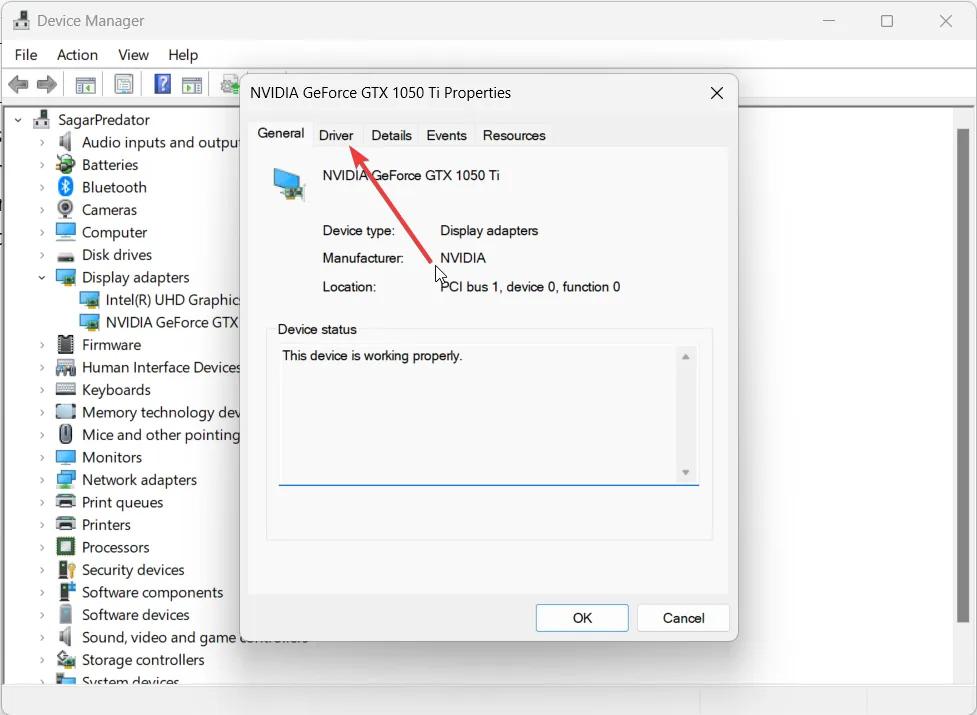
- Wählen Sie die Option Treiber aktualisieren .
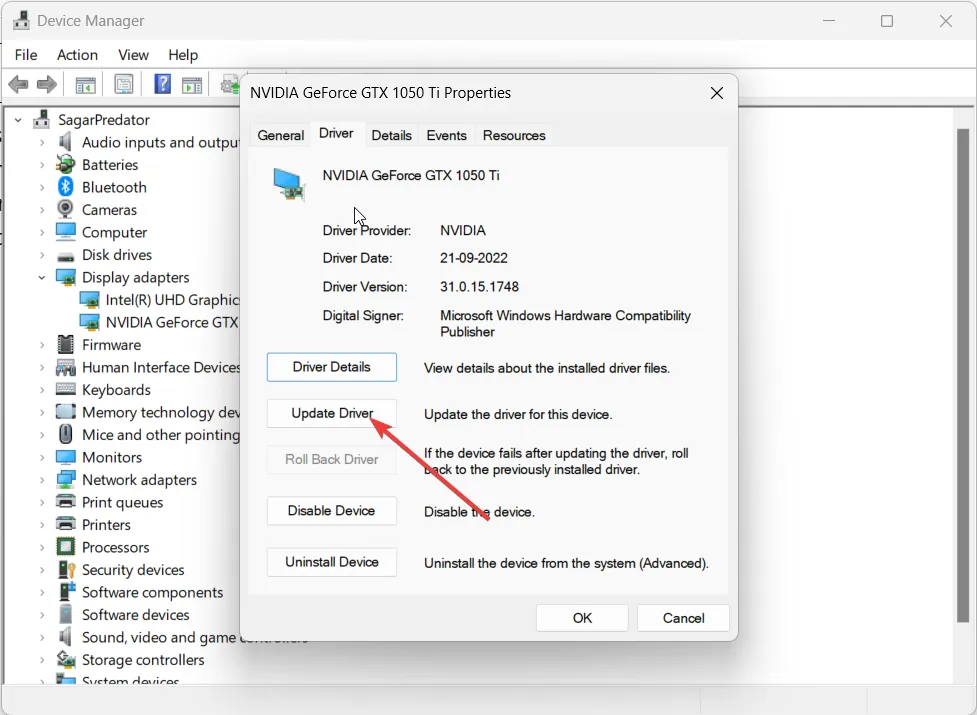
- Wählen Sie die Option Automatisch nach Treibern suchen .
- Installieren Sie die neuesten Treiber und starten Sie Ihren Computer neu.
Grafiktreiber sind ein wichtiger Bestandteil, um Spiele von Cloud-Streaming-Diensten auf Ihrem PC zu spielen. Sie sollten sicherstellen, dass auf Ihrem PC die neueste Version der Grafiktreiber installiert ist.
4. Ändern Sie den Serverstandort
- Öffnen Sie die GeForce Now-App.
- Klicken Sie oben links auf das Hamburger-Menü.
- Wählen Sie Einstellungen .
- Wählen Sie im Abschnitt SERVERSTANDORT im Dropdown-Menü die Option „Auto“ aus.
Wenn Sie der Meinung sind, dass der Serverstandort, den Sie in Ihrer Nvidia GeForce Now-App verwenden, unzuverlässig ist und Verbindungsprobleme auftreten, empfehlen wir Ihnen, den Serverstandort auf „Auto“ zu ändern und dann zu prüfen, ob der Fehlercode 0x800b1004 dadurch behoben wird oder nicht.
5. Leeren Sie den DNS-Cache
- Drücken Sie die Win-Taste, um das Startmenü zu öffnen .
- Geben Sie Eingabeaufforderung ein und öffnen Sie sie als Administrator.
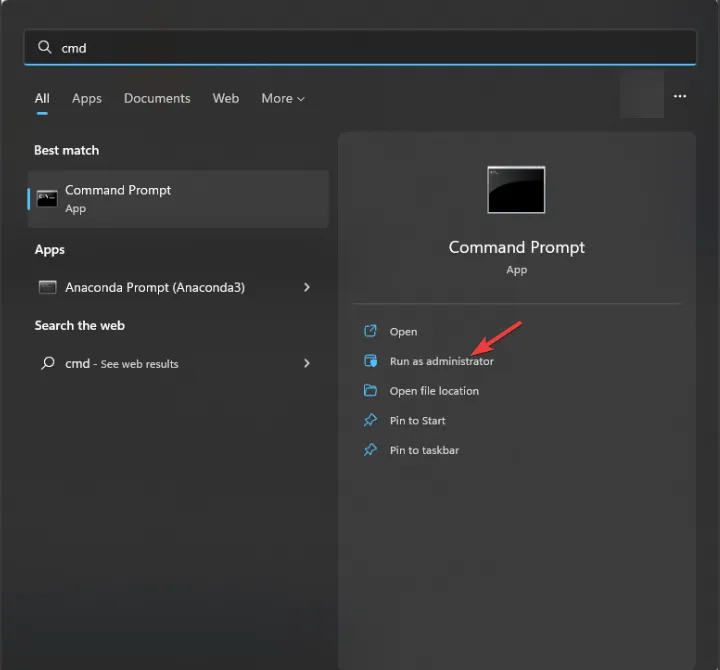
- Geben Sie den folgenden Befehl ein und drücken Sie Enter.
ipconfig /flushdns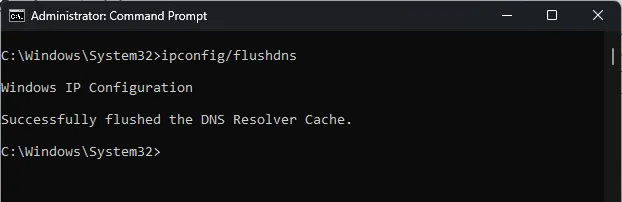
- Starten Sie Ihren Computer neu und starten Sie GeForce Now.
Richten Sie anschließend eine Kabelverbindung ein oder nutzen Sie Ihr WLAN, um eine Verbindung zum Internet herzustellen, und prüfen Sie dann, ob das Problem dadurch behoben wird oder nicht.
Für Benutzer, die auf den GeForce Now-Fehler 0xc0f1103f stoßen , haben wir 7 Lösungen aufgelistet, die zur Lösung des Problems beitragen.
Teilen Sie uns in den Kommentaren unten mit, welche der oben genannten Lösungen Sie zur Behebung des GeForce Now-Fehlercodes 0x800b1004 angewendet haben.


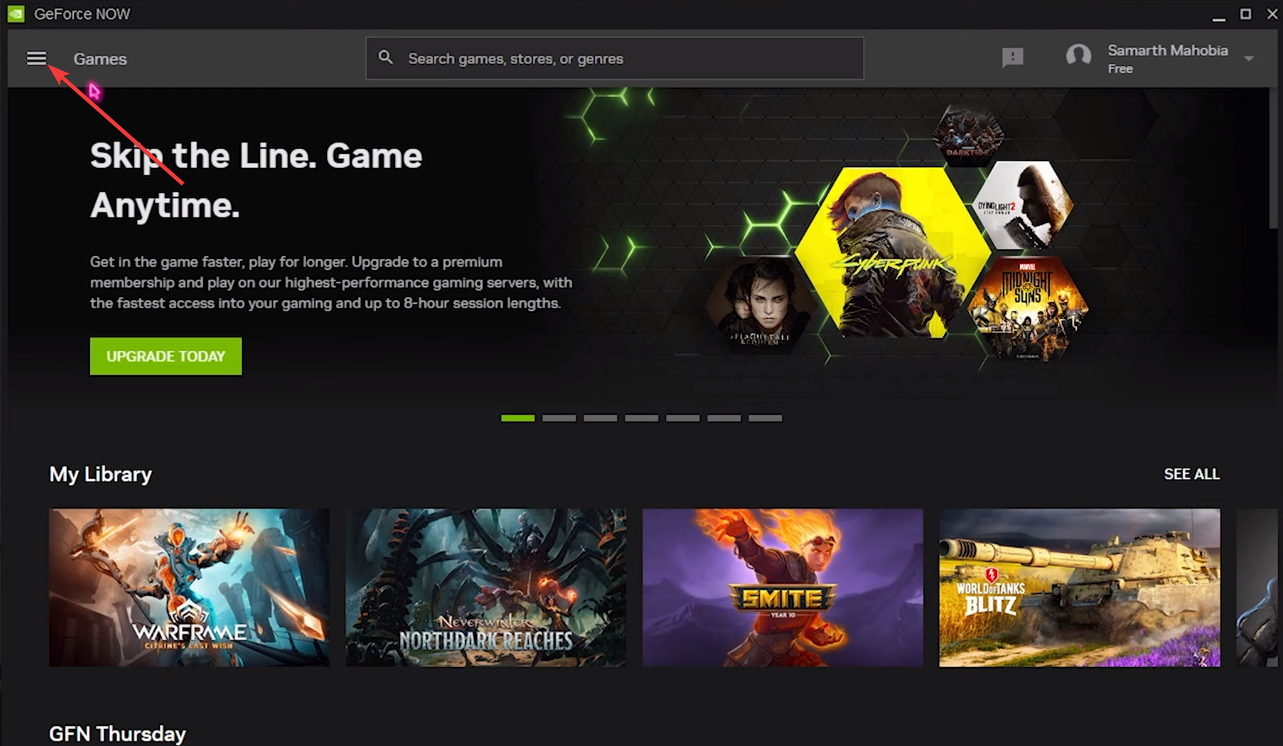
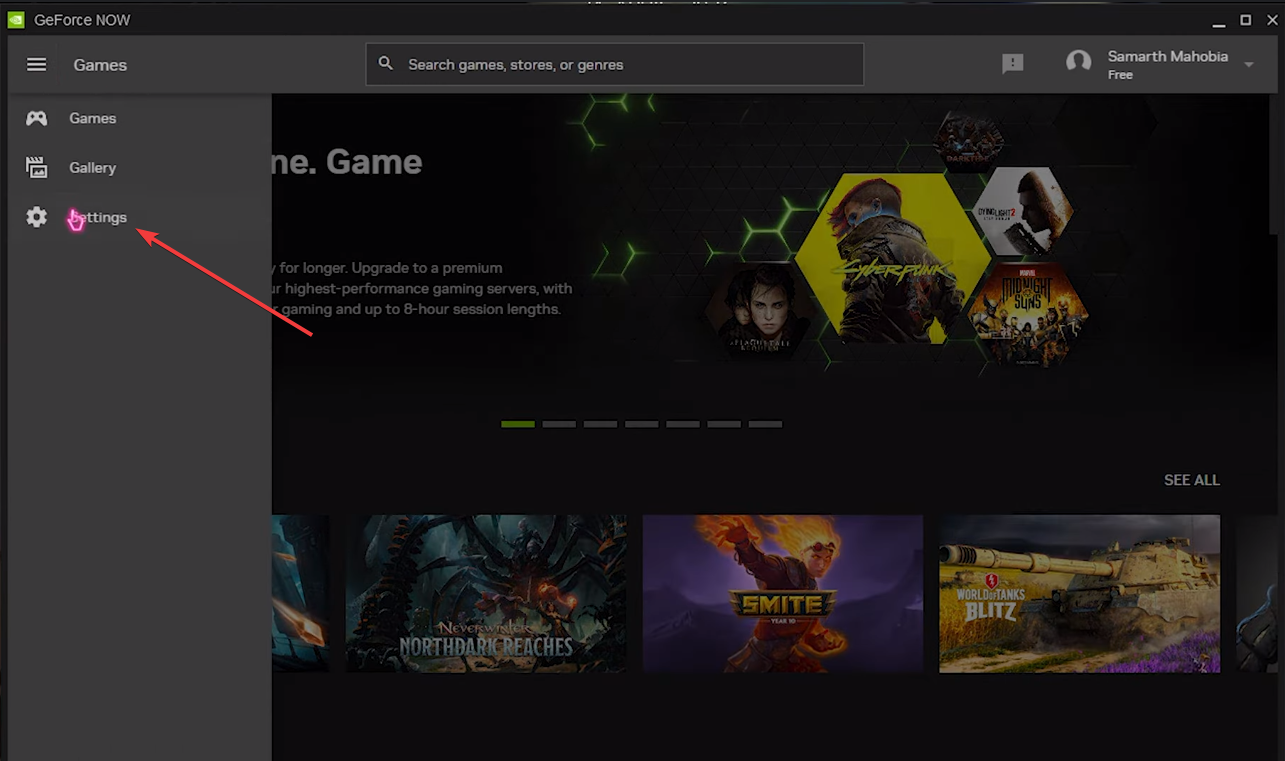
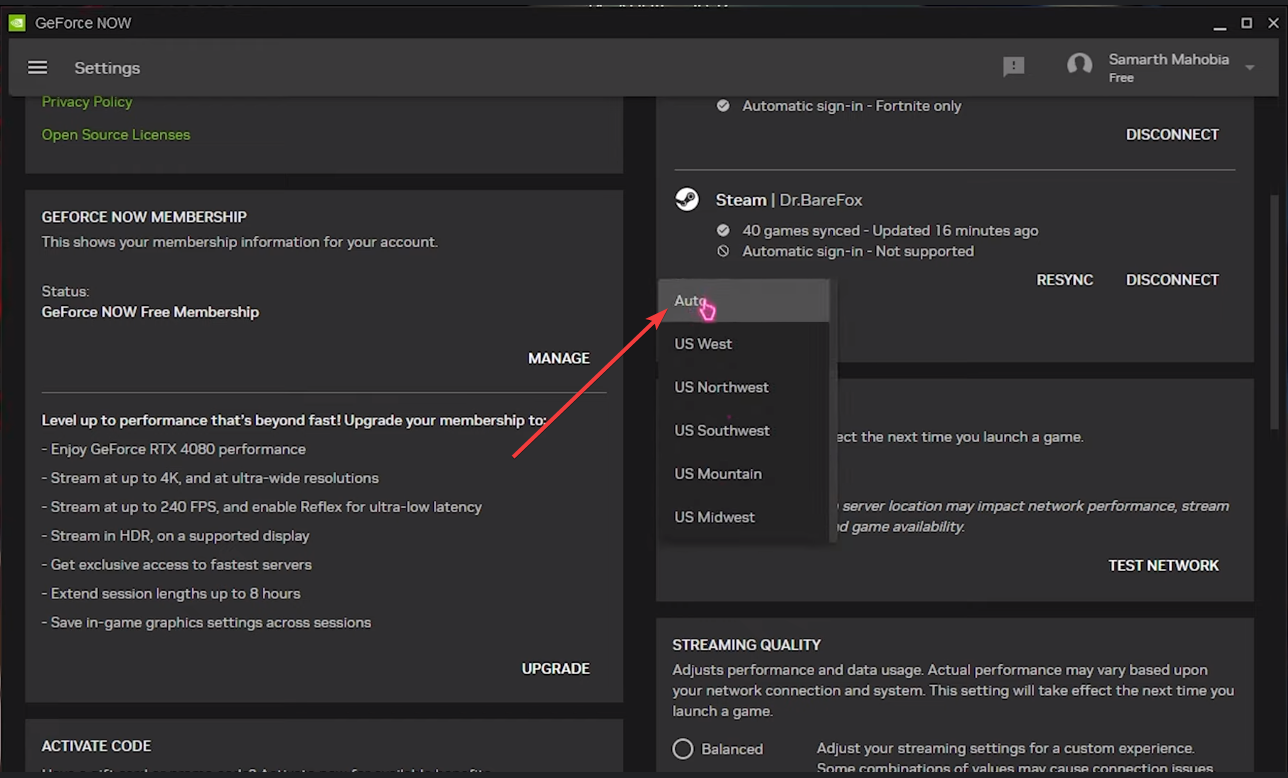

Schreibe einen Kommentar